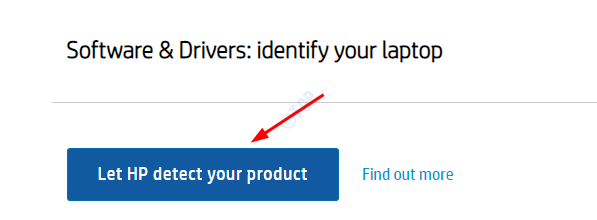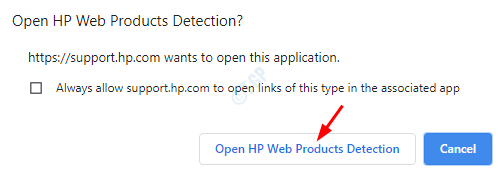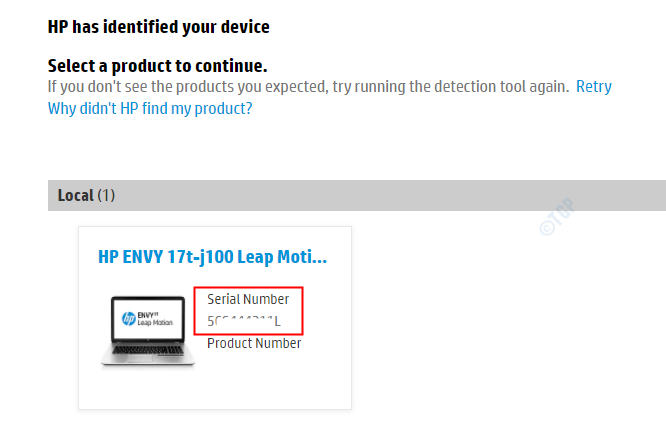Comme nous le savons tous, les ordinateurs portables Windows 10 sont livrés avec différentes spécifications par différents fournisseurs ayant des prix variables. Afin de savoir avec quoi l’ordinateur portable est configuré en interne (par exemple, le matériel, les configurations, etc.), les fabricants attribuent à chaque ordinateur portable une étiquette/ID unique appelée étiquette de service. Pour une raison quelconque, si vous souhaitez trouver le numéro de service de votre système, lisez la suite. Dans cet article, nous allons discuter des différentes façons de connaître le numéro de service dans un système.
Méthode 1: à partir de l’autocollant du numéro de service à l’arrière
Mettez votre ordinateur portable, en à l’arrière et vous verrez un autocollant qui contiendrait le numéro de service de votre ordinateur portable.
Si l’ordinateur portable est vieux et que les lettres sont invisibles ou que l’autocollant n’est pas présent pour une raison quelconque, essayez la méthode suivante.
Méthode 2: à partir de l’invite de commande
Étape 1: ouvrez la Fenêtre Exécuter en tenant ensemble Windows + r .
Étape 2: saisissez cmd et appuyez sur OK
Étape 3: Dans la fenêtre d’invite de commande qui s’ouvre, tapez la commande ci-dessous et appuyez sur Entrée Cela renvoie la balise de série de l’ordinateur portable comme indiqué ci-dessous Étape 1: appuyez simultanément sur Windows + r pour ouvrir la fenêtre d’exécution Étape 2: saisissez powershell et appuyez sur OK
Étape 3: Dans la fenêtre PowerShell qui s’ouvre, tapez la commande ci-dessous et appuyez sur Entrée
Étape 1: Arrêtez votre PC Étape 2: Allumez le PC et lorsque le logo apparaît, continuez d’appuyer sur la touche pour entrer les paramètres du BIOS en continu Voici la liste des clés pour entrer les paramètres du BIOS Le numéro de service sera répertorié sous Informations système . Étape 1: accédez au site Web du fabricant à partir duquel vous pouvez télécharger les pilotes. REMARQUE: les étapes ci-dessous illustrent la méthode de recherche du numéro de service dans les périphériques HP. Pour les autres fabricants, cela devrait être similaire Étape 2: cliquez sur le bouton Laisser HP détecter votre produit Étape 3: Dans la fenêtre Ouvrir la détection des produits Web HP qui apparaît, cliquez sur Ouvrir la détection des produits Web HP Étape 4: Vous devrez peut-être attendre un certain temps, puis il détecte et s’affiche comme indiqué ci-dessous C’est tout. Nous espérons que cela a été informatif et vous aidera à trouver votre numéro de service. Veuillez commenter et nous faire savoir si vous rencontrez des problèmes. Nous serons heureux de vous aider. Merci d’avoir lu Anusha Pai est un ingénieur logiciel ayant une longue expérience dans l’industrie informatique et ayant une passion pour l’écriture. 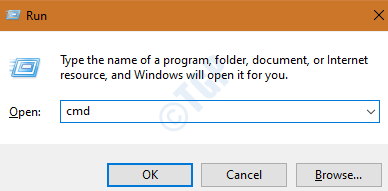
le bios wmic obtient le numéro de série
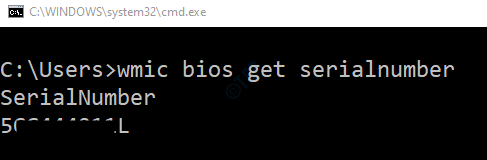
Méthode 3: à partir de PowerShell
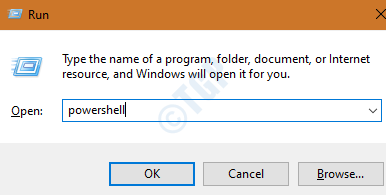
le bios wmic obtient le numéro de série
Méthode 4: depuis le BIOS
Méthode 5: sur le site Web des fabricants